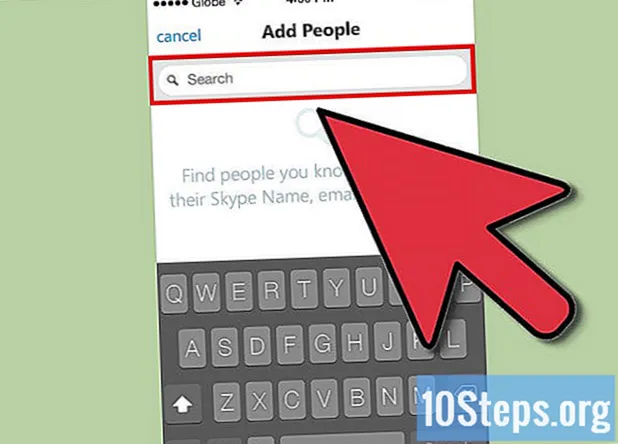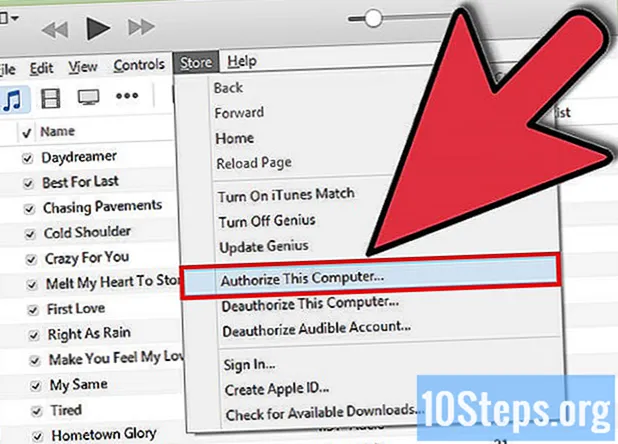
İçerik
Hiç iPod'unuzdan başka bir bilgisayara müzik eklemek istediniz mi? Eğer insansanız ve bir iPod'unuz varsa, muhtemelen istemişsinizdir! Ne yazık ki iPod, yalnızca sınırlı sayıda indirmeye izin verecek şekilde tasarlanmıştır. Bu makalede, iTunes aracılığıyla bu sınırlamayı nasıl aşacağınızı öğreneceksiniz. Üçüncü taraf yazılımları kullanarak iPod'unuzdan bilgisayarınıza müzik kopyalamak da mümkündür.
Adımlar
İPod'u, iTunes ile eşzamanlandığı bilgisayara bağlayın. Programı açın ve "Cihazlar" altında (kaynak panelinde) iPod'unuzu seçin.

İPod özetinde, "Disk Kullanımını Etkinleştir" seçeneğini seçin.
İPod için müziğinizi alması gereken bilgisayarda, iTunes'u açın, Düzenle> Tercihler> Gelişmiş'e gidin ve arşive eklerken "iTunes Klasörünü Düzenli Tut" ve "Dosyaları iTunes Müzik Klasörüne Kopyala" seçeneklerinin kontrol. Değilse, onları seçin.

İTunes'u kapatın. Bu çok önemlidir, çünkü iPod'unuzu bağlarken eşzamanlama üzerindeki tüm müzikleri silebilir (iTunes genellikle bu durumlarda sizi uyarır, ancak güvende olmak üzülmektense daha iyidir).
Gizli dosyaları görüntüleyebildiğinizden emin olun. Bilgisayarım> Araçlar> Klasör Seçenekleri> Önizleme'ye gidin ve "Gizli Dosya ve Klasörler" i bulana kadar aşağı kaydırın. Seçenek zaten etkin değilse "Gizli Dosyaları ve Klasörleri Göster" e tıklayın. "Tamam" ı tıklayın. Windows Vista Home Premium sürümünü kullanıyorsanız, Denetim Masası> Klasör Seçenekleri> Görünüm'e girmeniz gerekecektir.
İPod'u bağlayın. İTunes, iPod'unuz ile bu yeni PC arasında bağlantı kurmak isteyip istemediğinizi sorabilir. Hayır'ı tıklayın.
Bilgisayarıma girin. İPod'u çıkarılabilir bir aygıt olarak görmelisiniz (diskin kullanımını etkinleştirdiğiniz için). İPod'unuza tıklayın.
İPod Kontrolünü açın. "Müzik" adlı bir klasör göreceksiniz.
Klasöre sağ tıklayın, Özellikler'i seçin. "Genel" sekmesinde, "Öznitelikler" bölümünde, "Salt okunur" ve "Gizli Klasör" seçeneklerinin seçimini kaldırın.
Bir açılır pencerede öznitelik değişikliklerini onaylamak isteyip istemediğinizi belirten bir mesaj görünmelidir. "Klasöre, Alt Klasörlere ve Dosyalara Değişiklikleri Uygula" yı seçin.
Müzik klasörüne sağ tıklayın ve "Kopyala" yı seçin.
MyMusic'e gidin. İTunes klasörünü açın ve iTunes şarkılarını açın. "Yapıştır" ı seçin ve birkaç saniye bekleyin.
İTunes'da Dosya> Klasörü Kitaplığa Ekle…> Müziğim> iTunes> Müzik'e gidin; ekle'yi tıklayın. Hazır! Bir çok şarkının göründüğünü görmelisiniz ve iTunes hepsini adlandıracak (dosya adları rastgele olduğundan, dört harf içerdiğinden - gerçek adlar dosyanın içinde kalacaktır) ve bunları düzenleyecektir.
İTunes Store'dan satın aldığınız tüm müzikleri yetkilendirin. İTunes'da oturum açın ve "Yetkilendir" i tıklayın. Beş bilgisayara kadar yetki verebilirsiniz.
Uyarılar
- İPod'unuzu bilgisayarınızda açık olan iTunes ile zaten bağladığınızdan ve eşzamanladığınızdan emin olun. Bunu yapmadıysanız, müziğinizi kaybedebilirsiniz.